Инструкции по правильной записи файла ISO на DVD, CD или BD диск
Что вы делаете с ISO-файлом после его загрузки? Файл ISO представляет собой образ диска, например DVD, поэтому в большинстве случаев для его использования сначала необходимо записать его на USB-накопитель или диск .
Правильно записать файл ISO-образа на DVD-диск немного отличается от простого записи самого ISO-файла, как и любой другой файл, и это совсем не то же самое, что просто скопировать ISO-файл на диск. Вам нужно будет выбрать опцию «записать изображение» или «записать изображение» в вашей программе записи, а затем выбрать файл.
К счастью, в более новых версиях Windows имеется встроенный инструмент записи ISO (объясняется ниже), который делает это очень просто. Однако, если вы используете более старую версию Windows или предпочитаете специальный инструмент, ознакомьтесь со вторым набором указаний под ними.
У вас есть ISO-образ, который нужно записать, но у вас нет привода для записи DVD-дисков или пустых дисков? См. Как записать ISO-файл на USB для полного руководства по установке ISO на USB-накопитель.
Как записать DVD, CD или ISO — диск в Windows 10
Как записать файл образа ISO на DVD
Требуемое время . Запись файла ISO-образа на DVD-диск очень проста и обычно занимает менее 15 минут. Эта процедура также работает для записи образов ISO на CD или BD.
Следующие шаги актуальны только в том случае, если вы записываете ISO-файл в Windows 10, Windows 8 или Windows 7. Перейдите к следующему разделу, если вам нужны инструкции, относящиеся к более старой версии Windows.
- Убедитесь, что в вашем дисководе есть пустой диск. Пока ваш оптический привод поддерживает его, этот диск может быть чистым DVD, CD или BD. Используйте диск наименьшего размера, как вы можете, потому что диск, записанный с файлом ISO, не часто используется для других целей. Например, если размер используемого вами ISO-файла составляет всего 125 МБ, не используйте DVD или BD, если у вас есть более дешевый пустой компакт-диск. См. Этот Обзор типов оптических носителей для получения дополнительной информации о том, сколько данных могут содержать диски определенных типов.
- Нажмите или удерживайте правой кнопкой мыши файл ISO и удерживайте его, а затем выберите Записать образ диска , чтобы открыть окно Windows Disc Image Burner . Если вы используете Windows 7, вы можете просто дважды щелкнуть файл ISO. Двойной щелчок или двойное касание ISO в Windows 10 или Windows 8 монтирует файл как виртуальный диск.
- Выберите правильный DVD-рекордер из выпадающего меню «Disc-рекордер:». Хотя не всегда, обычно доступна только одна опция: диск «D:».
- Выберите Записать , чтобы записать ISO-образ на диск. Время, затрачиваемое на запись файла ISO, зависит как от размера файла ISO, так и от скорости устройства записи дисков, поэтому для его завершения может потребоваться от нескольких секунд до нескольких минут. При желании вы можете установить флажок «Проверить диск после записи» перед тем, как записать образ ISO. Это полезно, если важна целостность данных, например, если вы записываете прошивку на диск. На How-To-Geek есть хорошее объяснение того, что это значит.
- Когда запись будет завершена, диск будет извлечен из дисковода, и в описании «Состояние» будет указано «Образ диска успешно записан на диск».
- Теперь вы можете закрыть окно и использовать ISO-файл-превращенный диск для того, для чего он вам нужен.
Если вы просматриваете содержимое диска, вы можете заметить много файлов и папок. Так что же случилось с файлом ISO? Помните, что файл ISO – это всего лишь однофайловое представление диска. Этот файл ISO содержал информацию для всех файлов, которые вы видите на диске сейчас.
Как записать на CD/DVD R/RW диск файлы: фильмы, фото, mp3 музыку. На компьютере, ноутбуке Win 7,8,10
Как записать ISO-файл на DVD с помощью «Free ISO Burner»
Встроенный инструмент Windows Disc Image Burner недоступен в Windows Vista или Windows XP, поэтому вам придется использовать стороннюю программу для записи файла ISO на диск.
Вот как это сделать с помощью приложения под названием Free ISO Burner:
Free ISO Burner работает на Windows 10, 8, 7, Vista и XP и будет записывать файл образа ISO на любой из существующих типов DVD, BD и CD дисков.
Предпочитаете скриншоты? Попробуйте пошаговое руководство по записи файла ISO для полного ознакомления!
- Скачайте Free ISO Burner, совершенно бесплатную программу, которая записывает только файлы ISO, что делает ее действительно простой в использовании. Free ISO Burner является полностью бесплатным и полностью функциональным. ОДНАКО, их страница загрузки (размещенная на SoftSea.com) немного хитрая. Не позволяйте своим рекламным объявлениям обманывать вас, загружая что-то еще.Смотрите предупреждение в шаге 2 нашего урока для получения подробной информации. Если вы предпочитаете выбрать другой инструмент записи ISO, ознакомьтесь с предложениями внизу страницы. Конечно, если вы сделаете это, приведенные ниже инструкции, относящиеся к Free ISO Burner, не будут в точности применяться.
- Дважды щелкните или дважды нажмите на файл FreeISOBurner , который вы только что загрузили. Программа Free ISO Burner запустится. Free ISO Burner – это отдельная программа, то есть она не устанавливается, а просто запускается. Это еще одна причина, почему я предпочитаю этот ISO-рекордер другим, с огромными установками.
- Вставьте пустой диск в свой привод.
- Выберите Открыть рядом с пустым текстовым полем в верхней части окна программы.
- Найдите и выберите файл ISO, который вы хотите записать на пустой диск, и выберите Открыть для подтверждения.
- Убедитесь, что опция Drive – это фактически оптический дисковод, в который вы вставили пустой диск, выполняя шаг 3 выше. Если у вас более одного оптического привода, вы можете выбрать несколько вариантов.
- Пропустите настройки в области Параметры , если вы не знаете, что делаете. Если вы не устраняете проблему, вы, возможно, захотите настроить метку тома для нового диска, но это не обязательно.
- Выберите Записать , чтобы запустить прожиг ISO-файла. В зависимости от размера файла ISO и скорости записи дисков процесс записи ISO может длиться от нескольких секунд до нескольких минут.
- Когда запись будет завершена, диск будет автоматически извлечен из привода. Затем вы можете извлечь диск и закрыть Free ISO Burner.
Дополнительная справка по записи ISO-образов на диски
У вас должен быть оптический пишущий привод для записи файлов ISO на диск. Вы не сможете записывать файлы ISO, если у вас есть только стандартный привод CD, DVD или BD.
Многие ISO-файлы предназначены для загрузки после их записи, например, некоторые программы тестирования памяти, средства восстановления паролей, очистители жесткого диска и антивирусные программы.
Если вы не уверены, как это сделать, ознакомьтесь с нашим руководством по загрузке компьютера с CD, DVD или BD Disc для получения дополнительной информации.
Некоторые другие бесплатные программы записи ISO, которые доступны в дополнение к Free ISO Burner, включают CDBurnerXP, ImgBurn, InfraRecorder, BurnAware Free, Jihosoft ISO Maker и Active ISO Burner.
Вы также можете записать ISO-файл в macOS с помощью Дисковой утилиты, Finder или терминала. Следуйте этим инструкциям, если вам нужна помощь в этом.
Источник: solutics.ru
Как записать файлы на CD или DVD в Windows 10

С годами смерть оптического привода сильно преувеличивалась. На многих бюджетных ПК они еще есть. То же самое касается моделей среднего и даже высокого класса. Буквально на днях оказался в безвыходном положении, внезапно перестала работать новенькая флешка на 8 Гб. У меня было несколько больших видеофайлов, которые мне нужно было передать между компьютерами.
Не имея в своем распоряжении другого носителя, я наткнулся на неиспользованный CD-R, входящий в комплект поставки моего Plextor CD-Writer 2001 года. Я был в затруднительном положении, и оптические носители спасли положение.
Примечание: Опытные пользователи Windows должны знать, как записывать файлы на диск. Но если вы новичок в вычислениях, эта статья для вас. Возможно, вы раньше не записывали файлы на CD/DVD или не делали этого в течение столь долгого времени, требуется повторная запись. В любом случае, вот посмотрите, как записывать данные на оптический диск в Windows 10.
Записывать и редактировать файлы на CD-R с помощью Windows 10

Вставьте чистый диск DVD-R или CD-R в оптический привод. На экране появится мастер записи дисков; дайте диску название, затем выберите вариант Как USB-накопитель. Этот вариант является лучшим выбором, поскольку он будет лучше совместим со старыми версиями Windows.
Нажмите Далее и подождите, пока диск будет подготовлен к использованию.

Найдите любые файлы, которые вы хотите добавить на диск, затем нажмите Пуск> Проводник > Этот компьютер и откройте дисковод с DVD-R или CD-R. Затем перетащите любые файлы, которые хотите записать на диск.

По завершении щелкните вкладку Управление , а затем Извлечь . Теперь вы можете управлять своими файлами и редактировать их так же, как на стандартном USB-накопителе. Признаюсь, при записи это немного медленно, но столь же эффективно и работает в крайнем случае.

Действительно полезное путешествие по переулку памяти, которое может пригодиться, если оно вам понадобится.
Кроме того, если у вас есть привод Blu-ray на вашем ПК, возможно, вам будет интересно ознакомиться с некоторыми из других наших статей, перечисленных ниже.
- Как копировать и конвертировать Blu-ray Disc в MKV
- Как записывать и хранить множество данных на чистом диске Blu-ray
- Как записывать фильмы Blu-ray на чистый диск
14 комментариев
14 комментариев
Ну, я думаю, это может сработать, если вы захотите записать его как CD/DVD типа USB.
Это не поможет, если вы выберете другой вариант, тип cd/dvd.
Я помещаю файлы туда, где написано, что они готовы к записи, но нигде я не могу найти кнопку записи, и никакой помощи по дальнейшим действиям.
Это точно не помогло
Просто еще один новый пользователь Win10, который хочет, чтобы MS умерла на WIN7
Те же проблемы и здесь
Дэн Джонсон
После перетаскивания файла
просто вернитесь на мой компьютер, где вы увидите все остальные диски.
Щелкните правой кнопкой мыши на дисковод компакт-дисков … вы найдете “записывать файлы на диск”.
Это будет работать .
спасибо! это сработало
Также спасибо
Жалко, что вы не работали MS, вместо всех молодых программистов, которые все проектируют (без единого аналитика flippin на сайте)
Я не прочь изменить, что приведет к улучшениям, но Windows 10 со всеми нелепыми придурками – это кровавая шутка! Я использую свой компьютер для РАБОТЫ и желаю, чтобы программисты MS нашли настоящую работу.
СПАСИБО . почему они просто так не сказали. GRRRRRRRR Microsoft !!
Я полностью согласен. Я абсолютно НЕНАВИЖУ Windows 10 из-за того, что молодые всезнайки сделали, чтобы уничтожить все, что было так легко использовать в прошлом. Я пишу на компьютере, а они постоянно что-то портят. Кажется, что они намерены заставить нас поступать по-своему, даже если они ошибаются. Какой беспорядок они натворили!
спасибо… за это
благодаря ! это сработало
февраль 2020 г. – Что вы делаете, когда вставляете диск и всплывающее окно не появляется?
Не знаю, как вы, ребята я не могу заставить его работать на ДВУХ РАЗНЫХ компьютерах под управлением Windows 10. После того, как я помещаю файлы в режим «готовы к записи на диск», я не могу заставить их записать. Это больше всего расстраивает.
Я нашел настройки и то, что мне нужно. Когда вставляешь диск, появляется меню. Если этого не произошло, я могу щелкнуть правой кнопкой мыши дисковод CD-RW (F в моей системе). Обычно это позволяет мне запустить процесс, или я могу просто перетащить на него файлы и попробовать щелкнуть правой кнопкой мыши, чтобы заставить их записать их.
В противном случае в ленточной части Finder (или проводника Windows, как бы его там ни называли) появится меню «Дисковые инструменты», которое предложит ему завершить процесс. Надеюсь, я описывая это точно. В общем, сейчас пишу компакт-диски. Думаю, написание DVD не будет чем-то особенным.
С тех пор, как я сделал это, прошел ГОД. И, в довершение всего, у меня есть новый компьютер с Win10, а мой старый был Win7 Эти инструкции были фантастическими! Спасибо! Это было ярким пятном в моем в остальном напряженном дне.
Оставить ответ

Связанные элементы: microsoft, Windows 10
Как записать CD или DVD в Windows 10 (шаг за шагом)
Это руководство покажет вам шаг за шагом, как записать CD или DVD в Windows 10 без использования стороннего программного обеспечения для записи CD/DVD.
Вы можете использовать встроенную в Windows 10 функцию записи CD/DVD в проводнике или проигрывателе Windows Media для записи фильмов , видео, музыку, фотографии, документы и другие данные на CD или DVD.
С помощью Windows Media Player вы также можете записывать файлы MP3, WMA или WAV на аудио компакт-диск, который будет воспроизводиться на любом проигрывателе компакт-дисков или автомобильной стереосистеме.
Встроенная функция записи CD/DVD по умолчанию в Windows 10
Microsoft Windows 10, как и предыдущие версии Windows, имеет встроенную функцию записи дисков, которая позволяет записывать все типы файлов и папок на CD или DVD без использования стороннего программного обеспечения для записи CD/DVD.
Вот несколько примеров поддерживаемых типов файлов:
- Аудио: MP3, WMA и WAV
- Видео: AVI, MP4 (MPEG-4), MKV, WMV, MPG, FLV, VIDEO_TS и т. д.
- Фото: JPG (JPEG), PNG, GIF и т. д.
- Документы: PDF, TXT, DOC, DOCX, ODT, XLS и т. д.
Если вы хотите записать видеофайлы на DVD, используя встроенную функцию записи дисков в File Explorer, тогда вы должны знать, что этот DVD будет воспроизводиться только на компьютерах и DVD-плеерах, которые поддерживают видеоформаты, которые вы записываете на DVD..
Если вы хотите записать файлы MP3 на компакт-диск с помощью встроенной функции записи дисков в проводнике, то вы должны знать, что этот компакт-диск будет воспроизводиться только на компьютерах, проигрывателях компакт-дисков, проигрывателях DVD и автомобильные стереосистемы, поддерживающие аудиоформат MP3.
Если вы хотите записать файлы MP3 на аудио компакт-диск, который будет воспроизводиться на каждом проигрывателе компакт-дисков и автомобильной стереосистеме, вам придется использовать проигрыватель Windows Media для записать файлы MP3 на аудио компакт-диск.
Windows Media Player
Windows Media Player – это медиаплеер для воспроизведения видео и музыки, а также для просмотра фотографий на запущенных ПК Microsoft Windows.
Вы также можете использовать Windows Media Player для записи видео, музыки и фотографий на CD или DVD.
Запись CD или DVD в Windows 10
Этот метод работает для всех типов файлов, таких как аудио (музыка), видео (фильмы), изображения (фотографии), документы и другие типы файлов.
Советы по записи компакт-диска с MP3:
- Если вы хотите иметь организованный компакт-диск с MP3, вам следует создать папку s на вашем компьютере и скопируйте файлы MP3 в эти папки перед тем, как начать процесс записи.
- Рекомендуется записывать музыку на CD-R вместо CD-RW (перезаписываемый), потому что не все проигрыватели компакт-дисков могут правильно воспроизводить перезаписываемые компакт-диски.
- Поместите все файлы или папки MP3 в одну папку и убедитесь, что общий размер файла этой папки не превышает емкости вашего компакт-диска (обычно 650 МБ или 700 МБ). Чтобы просмотреть размер файла в папке, щелкните папку правой кнопкой мыши и выберите Свойства.
Примечание. Компакт-диск или DVD, который вы будете записывать с помощью встроенной функции записи CD/DVD в проводнике, можно воспроизводить только на компьютерах и проигрывателях CD/DVD, которые поддерживают типы/форматы файлов, которые вы записываете на диск, за исключением случаев, когда вы записывать файлы и папки VIDEO_TS на DVD, потому что тогда будет создан DVD Video, который будет воспроизводиться на любом проигрывателе DVD. Однако большинство современных проигрывателей компакт-дисков и DVD поддерживают различные форматы файлов.
1. Вставьте пустой (пустой) компакт-диск или DVD-диск в устройство записи CD/DVD ваш компьютер.
2. Откройте проводник (проводник Windows).

3. Перейдите в то место на вашем компьютере, где хранятся файлы или папки, которые вы хотите записать на CD или DVD.
4. Выберите все файлы или папки.
5. Щелкните правой кнопкой мыши по выбранному файлов или папок, перейдите в Отправить , а затем нажмите на устройство записи CD/DVD (например, DVD RW Drive (D или CD RW Drive (E:)).

Примечание: если вы хотите записать VIDEO_TS на DVD, затем скопируйте всю папку VIDEO_TS на устройство записи CD/DVD.
Появится окно «Записать диск».
6. В Название диска вы вводите имя для своего диска.
7. Выберите С проигрывателем CD/DVD .
8. Нажмите кнопку Далее .

Windows теперь отправит ваши файлы или папки на устройство записи CD/DVD вашего ПК.
Когда Windows закончит копирование файлов или папок на ваш CD/DVD записывающего устройства, он откроет записывающий привод CD/DVD в новом окне.
Примечание: Если он не открывает записывающий привод CD/DVD в в новом окне, затем вы сможете найти его в разделе Этот компьютер , расположенном на левой боковой панели проводника (Проводник Windows).
9. Нажмите Инструменты для работы с диском , расположенные в верхнем меню проводника.

10. Нажмите Завершить запись .

Откроется окно «Запись на диск».
11. В Название диска , вы можете изменить или ввести название для вашего CD или DVD.
12. При скорости записи , вы можете выбрать скорость записи. Максимальная скорость, которую вы можете выбрать, зависит от емкости записывающего устройства CD/DVD вашего ПК и емкости компакт-диска. или DVD.
13. Нажмите кнопку Далее .

Windows 10 теперь запишет ваш CD или DVD.
Запись компакт-диск или DVD-диск в Windows 10 с помощью проигрывателя Windows Media
В этом руководстве показано, как записать видео, аудиофайлы в формате MP3 и WMA, а также изображения на компакт-диск с данными или DVD.
Это руководство также покажет вам, как записывать файлы MP3, WMA и WAV на аудио компакт-диск, который будет воспроизводиться на любом проигрывателе компакт-дисков и автомобильной стереосистеме.
Совет: если вы хотите записать MP3, WMA или WAV на компакт-диск, используйте CD-R, а не CD-RW, потому что не все проигрыватели компакт-дисков или автомобильные стереосистемы могут правильно воспроизводить перезаписываемые компакт-диски.
Примечание. Если вы записываете файлы на компакт-диск с данными или DVD, то этот диск будет воспроизводиться только на компьютерах, проигрывателях компакт-дисков и проигрывателях DVD, которые поддерживают файл. типы, которые вы записываете на свой CD или DVD. Большинство современных проигрывателей компакт-дисков и DVD поддерживают различные форматы файлов.
1. Вставьте пустой (пустой) компакт-диск или DVD-диск в устройство записи CD/DVD вашего ПК. .
2. Откройте Windows Media Player.
Два способа открыть Windows Media Player в Windows 10:
- Нажмите кнопку меню «Пуск», нажмите Стандартные Windows , а затем нажмите Проигрыватель Windows Media .
- Введите wmp в строку поиска Windows, а затем нажмите Windows Media Player , когда он появится.
3. Щелкните вкладку Запись , расположенную в правом верхнем углу проигрывателя Windows Media.

4. Нажмите Параметры записи значок и выберите один из следующих вариантов:
- CD или DVD с данными : если вы хотите записать видеофайл (ы) (например, MP4, MKV и AVI), аудиофайлы (например, MP3 и WMA) или изображения на CD или DVD. Примечание: этот диск будет воспроизводиться только на компьютерах, проигрывателях компакт-дисков и DVD-проигрывателей, которые поддерживают эти форматы файлов видео, аудио или изображений..
- Аудио компакт-диск : если вы хотите записать аудиофайлы MP3, WMA или WAV на аудио компакт-диск. Этот компакт-диск можно воспроизводить на любом проигрывателе компакт-дисков и автомобильной стереосистеме.

5. Откройте проводник (Windows Explorer).
6. Перейдите в то место на вашем компьютере, где хранятся ваши файлы. хотите записать на CD или DVD.
7. Убедитесь, что окно проводника и проигрыватель Windows Media видимы и расположены рядом друг с другом.
8. Перетащите видео, песни или фотографии из проводника в список записи в проигрывателе Windows Media.

Примечание. Общий размер файла (МБ или ГБ) не может превышать емкость ваш CD или DVD (обычно 650 или 700 МБ для компакт-дисков и 4,7 ГБ для DVD).
Совет. Вы можете просматривать время в минутах или размере файла в МБ или ГБ у вас осталось на компакт-диске или DVD в _ МБ без _ МБ (например, 450 МБ без 702 МБ) или _ ГБ без _ ГБ расположен прямо над Список записи .

9. Вы также можете расположить видео, песни или фотографии в том порядке, в котором они должны появляться на вашем диске.
10. Когда будете готовы, вы нажимаете Начать запись , расположенную над списком записи .

Теперь Windows Media Player запишет ваш CD или DVD.
Возможно, вас также интересует:
Как записать любой видеофайл на воспроизводимый DVD
Как записать MP3-компакт-диск в Windows 10
Как записать MP3 на аудио-компакт-диск, который будет воспроизводиться на любом проигрывателе компакт-дисков
Как записать VIDEO_TS на DVD
Источник: futurei.ru
6 Лучшие методы для записи MP4 на DVD
Было бы удобнее смотреть видео на телевизорах, а не на мобильных телефонах, не говоря уже о камерах. В этом случае необходимо записать MP4 на DVD. Однако иногда вы не можете найти подходящие методы для достижения этой цели. В статье представлены лучшие программы 6, которые помогут вам записать MP4 на DVD. Просто ознакомьтесь с подробным процессом записи MP4 на DVD из этой статьи.
Часть 1: окончательный метод записи MP4 на DVD
Как записать MP4 на DVD с DVD Creator
DVD Creator это мощный и эффективный инструмент для записи MP4 на DVD. Более того, это очень удобно для пользователя. Просто следуйте приведенным инструкциям, и вы узнаете, как записать MP4 на DVD.
Шаг 1 Вставьте чистый диск
Вам нужно вставить перезаписываемый диск на ваш компьютер. Затем убедитесь, что компьютер может прочитать диск, что является первым шагом для записи MP4 на DVD.
Шаг 2 Скачайте и установите
Загрузите и установите программное обеспечение на свой компьютер, после чего вы сможете запустить программу на своем компьютере соответственно.
Шаг 3 Добавить MP4 файлы в программу
Нажмите кнопку «Добавить файлы мультимедиа», чтобы добавить файлы MP4 в программу. Вы можете выбрать несколько других файлов, необходимых для DVD.
Шаг 4 Запись MP4 на DVD
Нажмите кнопку «Назначение» и выберите папку, в которую вы хотите сохранить файл. Выберите «DVD» в качестве целевого формата. Для начала нужно нажать кнопку «Создать».
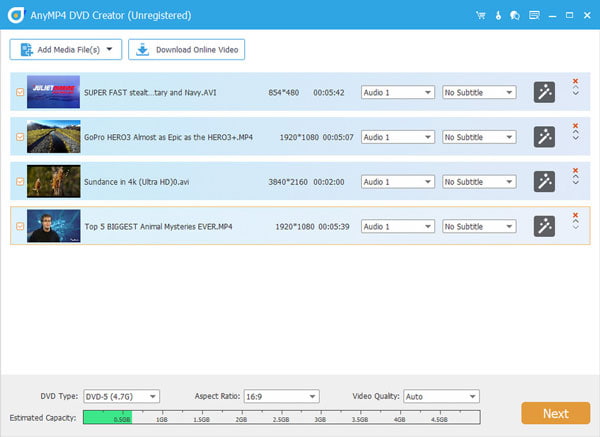
Часть 2: Лучшие бесплатные приложения 5 для записи MP4 на DVD
Помимо некоторых профессиональных методов записи MP4 на DVD, есть много других приложений, которые могут записывать MP4 на DVD бесплатно. Статья знакомит вас с другими лучшими бесплатными приложениями 5. Вы можете выбрать желаемую программу в зависимости от ваших потребностей и предпочтений.
Наверх 1: Как записать MP4 на DVD с помощью бесплатного DVD Burner
Free DVD Burner отличается высокой скоростью процесса записи MP4 на DVD. Почти все типы форматов файлов могут поддерживаться в этом приложении. Что касается дизайна, он очень удобен и понятен. Часть предоставляет вам некоторые инструкции, чтобы помочь с операцией.
Шаг 1 Скачайте и установите Free DVD Burner
Легко найти пакет для загрузки, а затем установить программу в системе Windows. И тогда вы можете запустить программу.
Шаг 2 Вставьте чистый диск в компьютер
Убедитесь, что в вашем лотке есть пустой диск, чтобы записать MP4 на DVD. Программа способна автоматически определять диск.
Шаг 3 Выберите горящие устройства
Выбор «горящих устройств» лежит внизу интерфейса. Нажмите кнопку «Предел размера» в правом нижнем углу. Выберите подходящий на основе вашего дискового пространства.
Шаг 4 Запись MP4 на DVD
Нажмите кнопку «Добавить файлы» в правом верхнем углу, чтобы найти нужные файлы. Затем вы можете нажать кнопку «Начать запись». После изменения настроек скорости записи и режима записи нажмите «Записать».
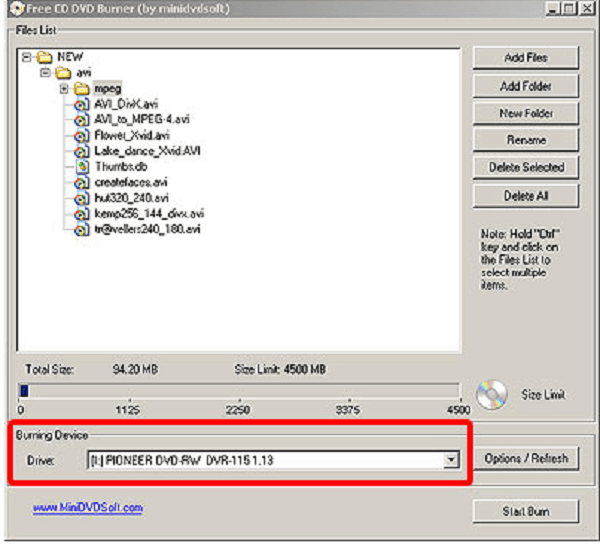
Наверх 2: Как записать MP4 на DVD с помощью RZ DVD Creator
RZ DVD Creator предоставляет удобный способ записи MP4 на DVD. Это также эффективно и быстро в скорости. Просто узнайте больше подробностей о процессе шаг за шагом.
Шаг 1 Добавьте файлы MP4 в программу. Вы можете использовать кнопку «+» или просто перетащить файлы MP4, чтобы получить их в списке файлов.
Шаг 2 Выберите целевой формат. Вы можете выбрать либо «DVD — NTSC», либо «DVD — PAL», которые могут достичь нашей цели. Это зависит от ваших требований.
Шаг 3 Выберите целевую папку. Ниже вы можете выбрать папку, в которую вы хотите сохранить ваши конвертированные файлы.
Шаг 4 Запись MP4 на DVD. Нажмите «Пуск», чтобы начать запись MP4 на DVD. Весь процесс может закончиться в течение нескольких минут.
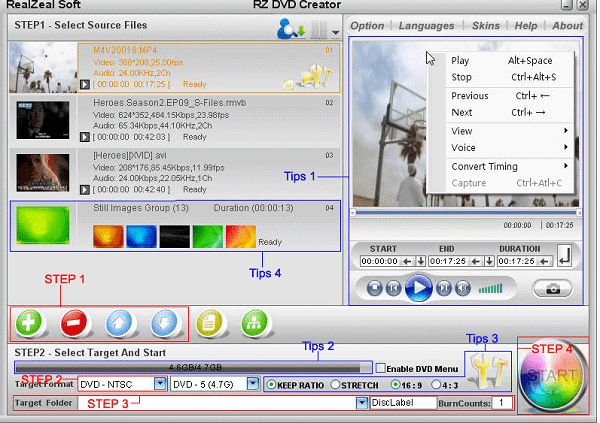
Наверх 3: Как записать MP4 на DVD бесплатно с DVD Flick
DVD Flick — это инструмент для записи DVD, предназначенный только для пользователей Windows. Кроме того, само программное обеспечение не займет много места на вашем компьютере, потому что оно маленького размера. Ниже приведена инструкция для DVD Flick для записи MP4 на DVD.
Шаг 1 Скачайте и установите DVD Flick, вы можете скачать прикладное программное обеспечение с его официального сайта.
Шаг 2 Нажмите «Добавить заголовок . » на правой стороне. После этого появится диалоговое окно. Вы можете выбрать файлы, которые нужно записать с MP4 на DVD через кнопку «Браузер», а затем нажать «Открыть». Подождите, пока программа не проанализирует и не загрузит выбранные файлы.
Шаг 3 Нажмите «Настройки проекта». На этой вкладке вы можете изменить некоторые настройки, которые зависят от ваших потребностей.
Шаг 4 Хит «Создать DVD». Вам нужно вставить чистый диск в свой компьютер, прежде чем выбрать «Создать DVD». И тогда вы можете записать MP4 на DVD.
Внимание: скорость записи у некоторых пользователей немного ниже.
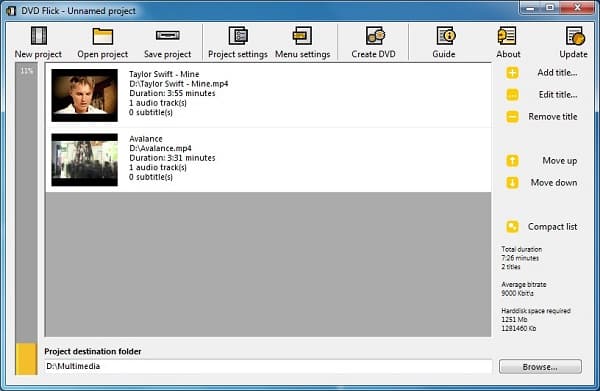
Наверх 4: Как записать MP4 на DVD через WinX DVD Author
WinX DVD Author — идеальное решение для записи MP4 на DVD, если вы хотите делать это на своих компьютерах с системой Windows 11/10. Он может конвертировать различные форматы видео из различных источников в DVD, совместимый со многими DVD-дисками. Это программное обеспечение обладает многими преимуществами: оно бесплатное, эффективное и удобное в использовании.
Шаг 1 Загрузите и установите программу
Вы можете скачать это программное обеспечение с его официальных сайтов и следовать приведенным инструкциям для его установки. Как правило, программа может запускаться автоматически после ее установки, но вы также можете запускать ее в любое время.
Шаг 2 Выберите опцию Video DVD Author
Нажмите кнопку «Видео DVD Автор». Это в правом верхнем углу окна. Затем перейдите к следующему ходу. Что касается случая, вы можете записать MP4 на DVD-диск.
Шаг 3 Добавить MP4 файлы в программу
Нажмите кнопку «+», которая находится в левом нижнем углу, чтобы добавить файлы, которые нужно записать с MP4 на DVD.
Шаг 4 Начните записывать MP4 на DVD
Нажмите кнопку «Пуск», и диск начнет записывать MP4 на DVD. Вы можете подождать еще несколько минут, чтобы насладиться файлами MP4 на телевизоре.
Примечание. Говорят, что вы можете получить лучшие результаты, если скорость горелки не на полную мощность, поэтому вам лучше снизить «Скорость записи».
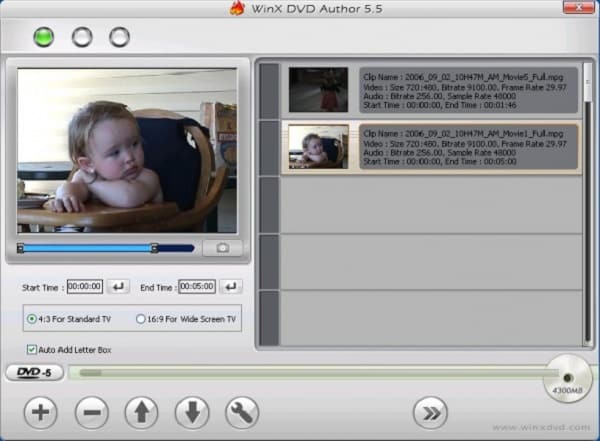
Наверх 5: Как конвертировать файлы MP4 на DVD с помощью Converter Lite
Converter Lite — последняя программа, представленная в этой статье. Но программа хорошо работает как конвертер для записи MP4 на DVD. Его совместимость со многими платформами показывает резкий контраст с приложениями выше. Как обычно, здесь есть инструкции к Converter Lite
Шаг 1 Скачайте и установите программу. Поскольку его совместимость, вы можете скачать и установить программу.
Шаг 2 Запустите конвертер Lite. Убедитесь, что на вашем компьютере есть пустой диск перед записью MP4 на DVD.
Шаг 3 В интерфейсе «Добавить» выберите тип и перейдите, чтобы выбрать исходные файлы, которые необходимо записать с MP4 на DVD.
Шаг 4 Затем в интерфейсе «Формат» выберите DVD в качестве целевого формата. Далее, проверьте настройки ниже в правом нижнем углу, если хотите.
Шаг 5 Наконец, перейдите в интерфейс «Преобразовать», перейдите на вкладку «Преобразовать», чтобы записать MP4 на DVD.
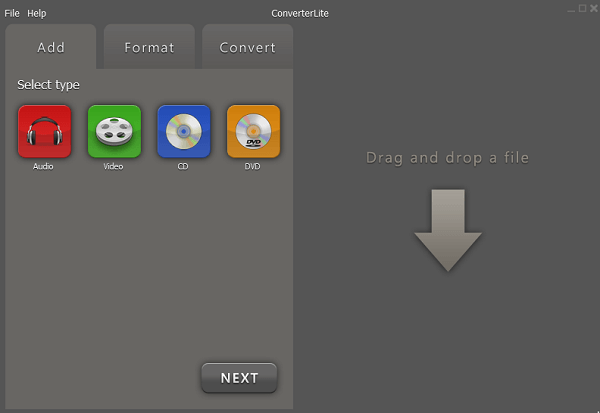
Более Чтение
- HD в MP4 — самый простой способ конвертировать HD в MP4
- Лучшие решения 10 для преобразования MKV в MP4
- Лучшие методы 6 для конвертации MP3 в видео
- Использование VLC для преобразования MKV в MP4 с легкостью
- Конвертировать AVI для создания / записи индивидуальных DVD
- Конвертировать MKV в AVI на Windows и Mac

Выберите ваш язык






- Английский
- Немецкий
- Французский
- 日本語
- Итальянский
- Испанский
- португальский
- мадьярский
- Pусский
- чешски
- Polski
- Ελληνικά
- Türkçe
- Suomi
- Norsk
- De Nederlandse
- Dansk
- Svenska
- 繁體 中文
- 简体 中文
Источник: www.4videosoft.com